3 způsoby přenosu videí z telefonu Android do počítače Mac
Na svém Androidu jste natočili několik nezapomenutelných videí a nyní je chcete přenést do svého Macu. Na rozdíl od Windows však na Macu nemáte přístup k souborovému systému telefonu. Pokud procházíte podobnou situací a nedaří se vám přenášet videa ze Samsungu do Macu, pak se nebojte. V této příručce vás naučíme, jak přenášet videa z Androidu na Mac třemi různými způsoby. Existuje spousta řešení, která vám mohou pomoci přenést videa z Androidu do Macu. Zde jsem vybral 3 doporučené možnosti. Pojďme se s těmito řešeními podrobně seznámit.
Část 1: Jak přenést videa z Androidu na Mac ve 3 krocích?
Nejjednodušší způsob přenosu videí z Androidu do Macu je pomocí DrFoneTool – Správce telefonu (Android). Jedná se o kompletního správce zařízení, který vám může pomoci získat podrobný přístup k vašim datům. Svá data můžete snadno přesouvat mezi Macem a Androidem podle vašich požadavků. Nejen videa, umí také přenášet fotografie, audio, kontakty, zprávy atd. z vašeho Androidu do Macu (a naopak). Protože poskytuje náhled uložených videí, můžete snadno provést selektivní přenos.

DrFoneTool – Správce telefonu (Android)
Přenášejte hudbu mezi telefonem Android a Macem bez problémů
- Přenášejte soubory mezi Androidem a počítačem, včetně kontaktů, fotek, hudby, SMS a dalších.
- Spravujte, exportujte/importujte svou hudbu, fotografie, videa, kontakty, SMS, aplikace atd.
- Přeneste iTunes do Androidu (naopak).
- Spravujte své zařízení Android na počítači.
- Plně kompatibilní s Androidem 8.0.
Důležité upozornění: Než budete pokračovat, ujistěte se, že je na vašem Androidu povolena funkce USB Debugging. Nejprve přejděte do nabídky Nastavení > O telefonu a 7krát za sebou klepněte na Číslo sestavení. Tím se v telefonu zapnou Možnosti vývojáře. Později přejděte na Nastavení > Možnosti vývojáře a povolte ladění USB.

Jakmile budete připraveni, postupujte podle těchto kroků a zjistěte, jak přenášet videa z Androidu do Macu.
Krok 1: Připojte telefon a spusťte sadu nástrojů
Použijte autentický kabel USB a připojte svůj Android k počítači Mac. Nyní spusťte na svém Macu sadu nástrojů DrFoneTool a na domovské obrazovce přejděte do sekce „Přenos“.

Krok 2: Náhled a výběr video souborů
Jakmile se aplikace Přenos spustí, automaticky poskytne rychlý pohled na vaše připojené zařízení. Můžete také zobrazit různé karty, z nichž každá je věnována určitému typu dat.
Odtud přejděte na kartu Videa. Poskytne všechna videa, která jsou uložena na vašem zařízení Android. Zde můžete vybrat více videí k přenosu.
Krok 3: Exportujte vybraná videa do Mac
Jakmile vyberete videa, která chcete přenést, přejděte na panel nástrojů a klikněte na ikonu Exportovat. Klikněte na možnost, která uvádí Export do Mac/PC.

Vyberte umístění pro uložení dat a přímý přenos videí ze Samsungu do Macu. Stejným způsobem můžete také importovat data z Macu do Androidu. Pomocí tohoto vynalézavého nástroje můžete také spravovat souborový systém vašeho zařízení.
Část 2: Jak ručně přenést videa z Androidu do Macu pomocí USB kabelu?
Přestože DrFoneTool poskytuje nejpohodlnější způsob přenosu videí z Androidu do Macu, můžete vyzkoušet i některé další metody. Svá videa můžete například ručně exportovat pomocí kabelu USB. K tomu jsme si vzali na pomoc společnost HandShaker aplikace. I když je tato metoda časově náročnější a komplikovanější než DrFoneTool, splní vaše základní potřeby. Zde je návod, jak můžete přenášet videa ze Samsungu do Macu (nebo jakéhokoli jiného Androidu do Macu).
Krok 1: Stáhněte a nainstalujte HandShaker
Nejprve přejděte na stránku Mac App Store a vyhledejte HandShaker. Můžete si jej také stáhnout z jeho oficiálních stránek.
Dokončete instalaci a spusťte aplikaci. Zobrazí se následující výzva s výzvou k připojení zařízení Android. Pokud chcete, můžete si také stáhnout jeho aplikaci na svůj Android pro lepší konektivitu.
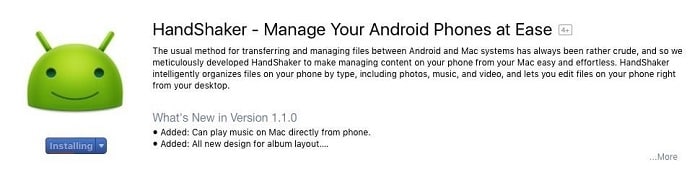
Krok 2: Povolte ladění USB a připojte telefon
Odemkněte své zařízení Android a zapněte možnost ladění USB. Nejprve přejděte do Nastavení > O telefonu a sedmkrát klepněte na „Číslo sestavení“, abyste odemkli Možnosti vývojáře. Poté přejděte do Možnosti vývojáře v telefonu a zapněte funkci ladění USB.
Pomocí kabelu USB připojte telefon Android k počítači Mac. Automaticky detekuje zařízení a zobrazí následující výzvu. Udělte potřebná oprávnění počítači a pokračujte.
Krok 3: Přeneste svá videa
Aplikace HandShaker během okamžiku automaticky zobrazí veškerý obsah uložený ve vašem telefonu Android v různých kategoriích. Přejděte na kartu „Videa“ na levém panelu a zobrazte všechna videa uložená v telefonu. Proveďte potřebné výběry a klikněte na tlačítko Exportovat. Tím přenesete videa z Androidu na Mac pomocí HandShaker.
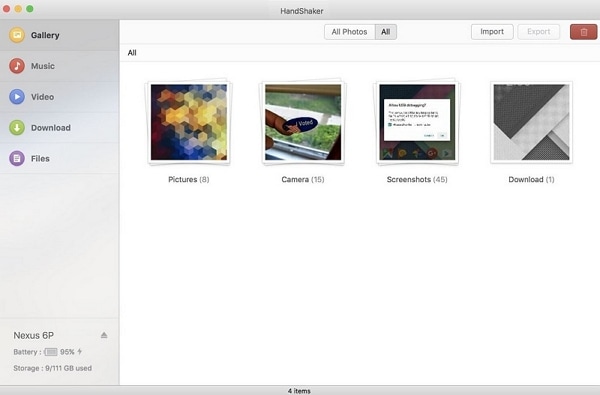
Část 3: Jak přenést videa z Androidu do Mac pomocí Android File Transfer?
Jak víte, na Macu (na rozdíl od Windows) nemůžeme jednoduše procházet souborový systém Android. K vyřešení tohoto problému Google představil volně dostupný nástroj – Android File Transfer. Je to lehký a základní nástroj, který lze použít k přenosu dat z Androidu do Macu. Můžete jej použít ke správě zařízení Samsung, LG, HTC, Huawei a všech hlavních zařízení Android. Podle těchto kroků se dozvíte, jak přenášet videa z Androidu do Macu pomocí AFT.
Krok 1: Nainstalujte a spusťte aplikaci Android File Transfer
Otevřete libovolný webový prohlížeč a přejděte na oficiální web aplikace Android File Transfer zrovna tady. Běží na macOS 10.7 a vyšších verzích.
Nainstalujte nástroj a přidejte jej do aplikací vašeho Macu. Spusťte jej, kdykoli budete chtít přenést videa ze Samsungu do Macu.

Krok 2: Připojte telefon k Macu
Pomocí funkčního kabelu USB připojte svůj telefon Android k počítači Mac. Když se zařízení připojí, zvolte jej použít pro přenos médií.

Krok 3: Ručně přeneste svá videa
Android File Transfer rozpozná vaše zařízení a zobrazí jeho úložiště souborů. Přejděte do umístění, kde jsou vaše videa uložena, a zkopírujte data podle svého výběru. Později jej můžete uložit do úložiště Macu.

Nyní, když víte, jak přenášet videa z Androidu do Macu, můžete snadno uchovávat svá důležitá média v bezpečí. Nejrychlejším, nejspolehlivějším a nejjednodušším řešením pro přenos videí z Androidu do Macu je DrFoneTool – Správce telefonu. Je to specializovaný správce zařízení Android, který vám umožní přenášet všechny druhy dat. Můžete přesouvat své fotografie, videa, skladby, kontakty, zprávy a mnoho dalšího. To vše z něj dělá správce zařízení, který musí mít každý uživatel systému Android.
poslední články

